如果您在Excel 中探索圖表,但很難找出哪一個圖表適合您,那麼您可以嘗試 [插入] 索引標籤上的 [建議的圖表] 命令。 Excel 會分析您的資料並為您提供建議。
-
選取 您要用於圖表的資料。
-
按一下 [插入] > [建議圖表]。
![[插入]索引標籤上的[圖表]群組](https://support.content.office.net/zh-tw/media/23eadb2e-90a9-4c1a-b3f8-80059188aa37.jpg)
-
在 [建議圖表] 索引標籤上,捲動 Excel 所建議適合您的資料圖表清單,然後按一下任一圖表,查看您的資料將如何運作。
![[插入圖表] 對話方塊內的 [建議圖表] 索引標籤](https://support.content.office.net/zh-tw/media/7c57eaf2-ab9a-4301-ae9c-1c183605eed4.jpg)
提示: 如果您沒有看到想要的圖表,請按一下 [所有圖表] 查看所有可用的圖表類型。
-
找到想要的圖表時,請按一下該圖表 > [確定]。
-
使用圖表右上角旁的 [圖表項目]、[圖表樣式] 和 [圖表篩選] 按鈕,以新增圖表項目 (例如座標軸標題或資料標籤)、自訂圖表外觀,或變更圖表內顯示的資料。
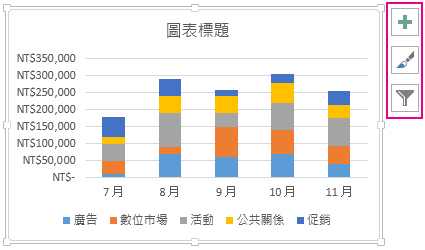
-
若要存取其他設計和格式設定功能,請按一下圖表中的任何一處,將 [圖表工具] 新增至功能區,然後按一下 [設計] 和 [格式] 索引標籤上您要的選項。
![[圖表工具] 的 [設計] 及 [格式] 索引標籤](https://support.content.office.net/zh-tw/media/fd7db992-63b2-4e28-a877-a2ae13d6b7ef.jpg)
-
選取 您要用於圖表的資料。
-
按一下 [插入] > [建議圖表]。
![[插入]索引標籤上的[圖表]群組](https://support.content.office.net/zh-tw/media/23eadb2e-90a9-4c1a-b3f8-80059188aa37.jpg)
-
在 [建議圖表] 索引標籤上,捲動 Excel 所建議適合您的資料圖表清單,然後按一下任一圖表,查看您的資料將如何運作。
![[插入圖表] 對話方塊內的 [建議圖表] 索引標籤](https://support.content.office.net/zh-tw/media/7c57eaf2-ab9a-4301-ae9c-1c183605eed4.jpg)
提示: 如果您沒有看到想要的圖表,請按一下 [所有圖表] 查看所有可用的圖表類型。
-
找到想要的圖表時,請按一下該圖表 > [確定]。
-
使用圖表右上角旁的 [圖表項目]、[圖表樣式] 和 [圖表篩選] 按鈕,以新增圖表項目 (例如座標軸標題或資料標籤)、自訂圖表外觀,或變更圖表內顯示的資料。
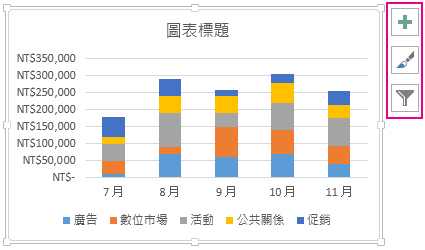
-
若要存取其他設計和格式設定功能,請按一下圖表中的任何一處,將 [圖表工具] 新增至功能區,然後按一下 [設計] 和 [格式] 索引標籤上您要的選項。
![[圖表工具] 的 [設計] 及 [格式] 索引標籤](https://support.content.office.net/zh-tw/media/fd7db992-63b2-4e28-a877-a2ae13d6b7ef.jpg)
Excel 網頁版 中的建議圖表會在工作窗格中建立關於資料的有趣視覺效果。
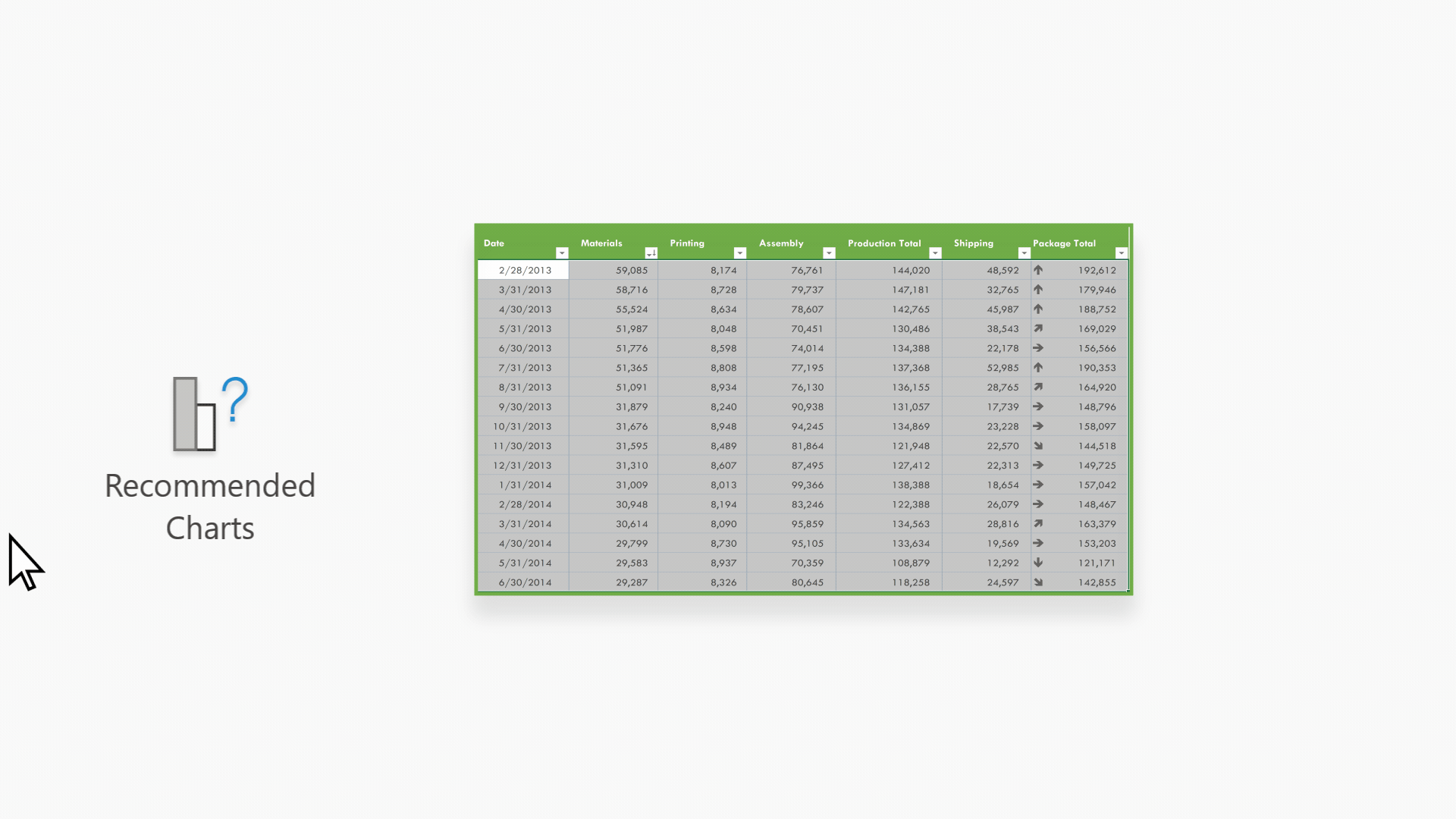
附註: 建議的圖表適用于英文、法文、西班牙文、德文、簡體中文和日文的 Microsoft 365 訂閱者。 如果您是 Microsoft 365 訂閱者,請確定您使用的是最新版的 Office 軟體。 若要深入瞭解 Office 的不同更新通道,請參閱:Microsoft 365 Apps更新通道概觀。
快速入門
-
選取 您要用於圖表的資料。
-
按一下 [插入] > [建議圖表]。
-
從 [建議的圖表] 工作窗格中選擇要插入的圖表,然後選取 [+ 插入樞紐分析圖 ] 或 [+ 插入圖表] 選項。
-
如果您選擇 [樞紐分析圖] 選項,則 Excel 會為您插入新的工作表,其中的樞紐分析表是您所選樞紐分析表的資料來源。 每次您使用 [插入樞紐分析表] 選項時,Excel 都會插入新的工作表。 如果您選擇 [插入圖表] 選項,Excel 會直接在含有來源資料的工作表上插入圖表。
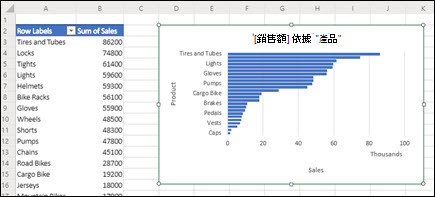
不確定如何開始使用嗎?
如果您不確定如何開始使用,我們會提供您一些您可以嘗試的範例資料。
-
新增工作表 -- 您可以在任何工作表索引標籤上按一下滑鼠右鍵,然後選取 [插入]。
-
移至 [插入 > 建議圖表],Excel 會載入 [建議的圖表] 窗格。
-
選取 [ 嘗試範例資料] 按鈕。
![工作表中沒有資料時,Excel [建議的圖表] 窗格。 選取 [嘗試範例資料] 以自動將範例資料集新增至您的工作表。](https://support.content.office.net/zh-tw/media/f5d28ed0-10a5-48cf-bd9f-8d105f310ccd.jpg)
Excel 會在工作表中新增一些範例資料、進行分析,然後在窗格中新增建議的圖表。
-
依照開始 使用 一節中的步驟插入任何建議的樞紐分析表或圖表。
需要更多協助嗎?
您可以隨時詢問 Excel 技術社群中的專家,或在社群中取得支援。










